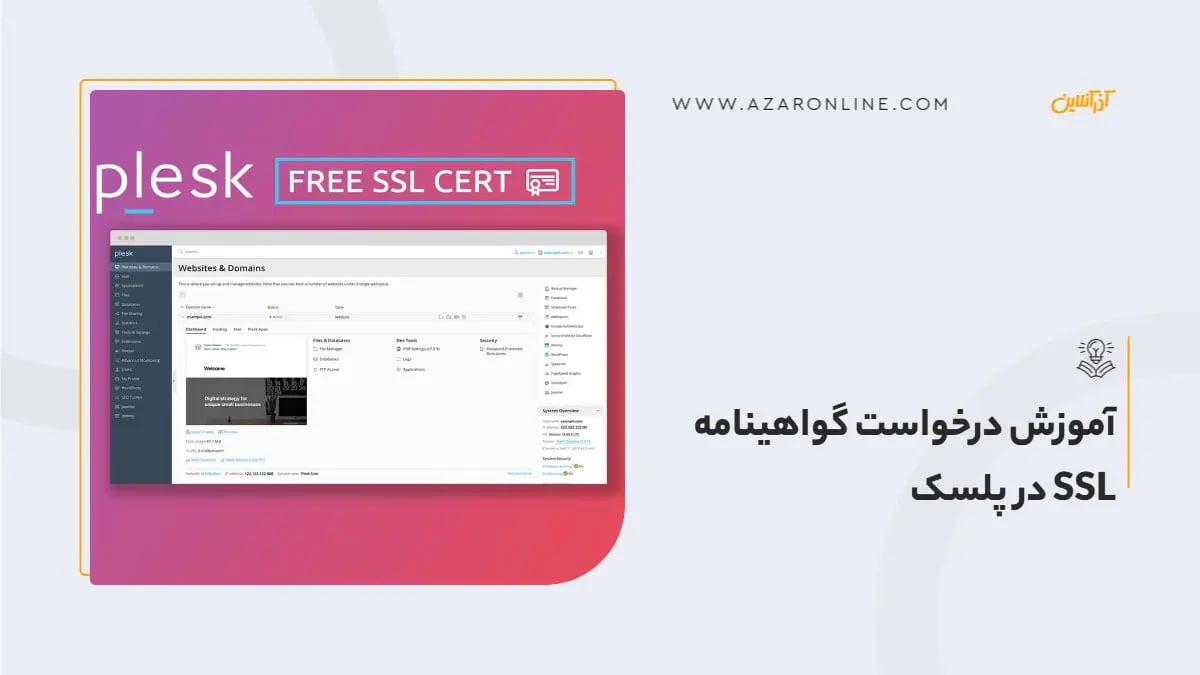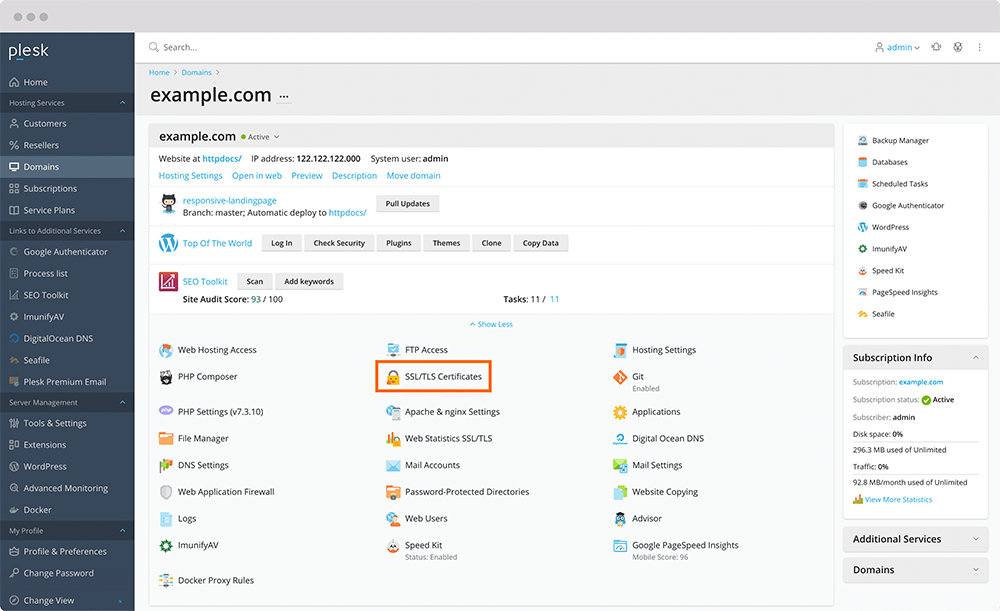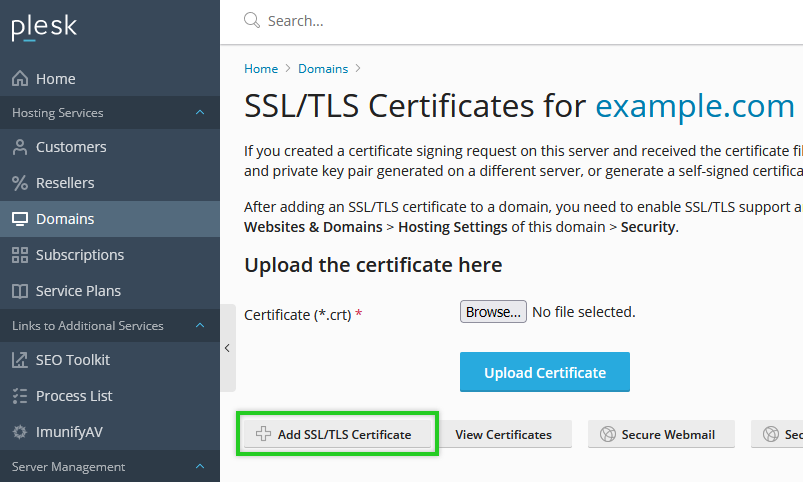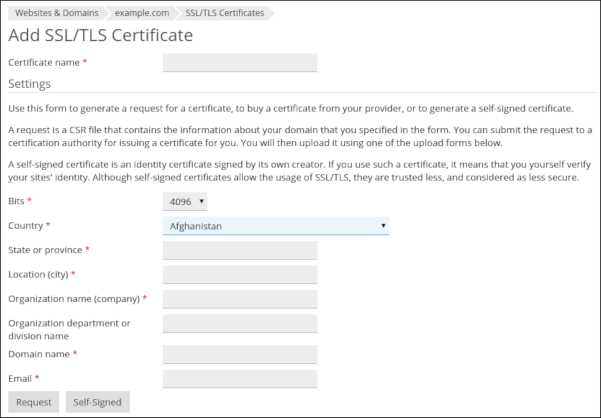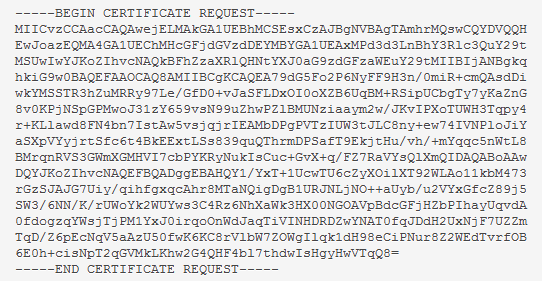همانطور که میدانید، گواهینامه SSL یک فناوری امنیتی بر روی پرتکل Transport Layer Security (TLS) (که در اصطلاح فارسی "امنیت لایه انتقال" معنی میشود) است که از اطلاعات حساس کاربران هنگام انتقال از طریق اینترنت محافظت میکند و با رمزنگاری اطلاعات بین سرور و کاربر بر روی پروتکل https، مانع از شنود یا سرقت اطلاعات توسط هکرها میشود (که اصطلاحاً به آن "حملهی مرد میانی" یا "Man in The Middle" گفته میشود).
به صورت عادی شرکتهای ارائه خدمات هاستینگ و همینطور شرکت آذرآنلاین، گواهینامه SSL را با اعتبار 3 ماه و به صورت رایگان در اختیار وبمسترها قرار میدهند؛ اما پیشنهاد میشود برای اعتبار بیشتر و بهبود وضعیت سئو، با تهیه گواهی نامه SSL ، به وبسایت و کسب و کار خود اعتبار ببخشید. در این مقاله نحوه درخواست گواهینامه SSL و دانلود آن را در کنترل پنل پلسک به شما آموزش خواهیم داد.
SSL چیست و چگونه کار می کند؟ مزایا و انواع آن
از چه سایتهایی میتوان گواهینامه SSL رایگان سه ماهه دریافت کرد؟
گواهینامه SSL رایگان را میتوان از وبسایتهایی مانند RapidSSL ، GeoTrust ، ZeroSSL ، ssl.com ، SSL For Free که خودشان نماینده سازمان جهانی اعتبار سنجی Organization Validation (OV) هستند، دریافت کرد؛ البته این سایتها خدمات رایگان خود را بیشتر جهت تبلیغات پلتفرم خود ارائه میدهند و در کنار گواهینامه SSL رایگان، گواهینامه بلندمدت هم عرض میکنند که از اعتبار بیشتری برخوردار است. برای این که از طریق این وبسایتها بتوانیم گواهینامه SSL رایگان دریافت کنیم، ابتدا باید در یکی از این وبسایتها ثبت نام کنیم و در پنل کاربری آن یک کد درخواست CERTIFICATE REQUEST بفرستیم که مطمئن شوند درخواست ما برای دریافت گواهینامه تقلبی نیست. این کد درخواست را باید از داخل کنترل پنلی که به دامنه اصلی ما متصل است دریافت کنیم که در این مقاله به بررسی درخواست گواهینامه در کنترل پنل پلسک میپردازیم.
مراحل ایجاد و دریافت فایل "درخواست گواهینامه SSL" در پلسک
برای دانلود فایل درخواست .crt ، باید مراحل زیر را دنبال کنید:
1. پس از این که وارد کنترل پنل پلسک خود شدید، از بخش Website & Domain وارد بخش SSL/TLS Certificate شوید.
2. در این بخش بر روی دکمهی Add SSL/TLS Certificate کلیک کنید تا وارد صفحهی ایجاد درخواست گواهینامه SSL شوید.
3. در این صفحه باید اطلاعات مورد نیاز را وارد کنید :
-
Certificate name: در این بخش میتوانید نام دامنه خود را بدون http و https و یا نام دامنه بدون پسوند را وارد کنید.
-
bits: این بخش را بر روی گزینه 4096 تنظیم کنید.
-
Country: در این بخش نام یک کشور بجز ایران را وارد کنید. با توجه به تحریمهای بینالمللی نسبت به کاربران ایرانی، نباید در این بخش آدرسی از داخل ایران وارد کنید.
-
State: در این بخش نیز میتوانید نام یکی از ایالات کشور آمریکا را وارد کنید.
-
Location: در این بخش نام یک شهر از همان ایالتی که در بخش State انتخاب کردید را وارد کنید.
-
Organization: در این بخش نام شرکت خود را باید وارد کنید. معمولاً بهتر است از نام دامنه استفاده کنید.
-
Organization department: در این بخش میتوانید نام واحد زیرمجموعه دامنه خود را وارد کنید. برای مثال این وبسایت مربوط به دپارتمان خدمات شرکت است. اما در کل نیازی به پر کردن این فیلد نیست.
-
Domain name: نام دامنه خود را بدون http و https وارد کنید.
-
Email: در این بخش باید ایمیل رسمی سایت خود را با دامنه اصلی سایت خود وارد کنید؛ برای مثال info@yourname.com . نکته مهم : توجه داشته باشید که اطلاعات و فایل کلید امنیتی گواهینامه به این ایمیل ارسال میشود. بنابراین قبل از درخواست گواهینامه SSL میبایست یک ایمیل رسمی در کنترل پنل Plesk ایجاد کنید.
4. پس از وارد کردن اطلاعات این فیلدها و بررسی کامل آنها، بر روی دکمهی Request کلیک کنید.
5. پس از ایجاد گواهینامه، لیست گواهینامههای ایجاد شده در پلسک نمایش داده میشود. اگر قبلاً گواهینامهای را با این روش ایجاد نکرده باشید، تنها یک مورد در این لیست نمایش داده میشود که هماکنون ایجاد کردید. اما اگر قبلاً گواهینامه دیگری توسط شما و یا همکاران شما ایجاد شده باشد، گزینهی اول در لیست، جدیدترین گواهینامه است که شما آن را ایجاد کردهاید که البته از روی نام آن هم قابل تشخیص است.
در کنار هر آیتم یک فلش رو به پایین سبز رنگ قرار دارد که به معنی دانلود فایل گواهینامه است. این فایل یک فایل CSR با فرمت .pem یا .crt است که محتوای کلید گواهینامه در آن ذخیره شده است. اگر در یکی از پنلهای ارسال درخواست گواهینامه نیاز باشد که شما به جای فایل دانلود شده، کد را در یک جعبه متنی وارد کنید، باید محتوای فایل درخواست را در یک برنامه متنی مانند notepad باز کنید و محتوای آن را انتخاب و کپی کنید و در آن جعبه متن قرار دهید. البته در پلتفرمهای مختلف شیوهی ارائهی محتوای درخواست متفاوت است و بعضی از آنها امکان آپلود فایل را هم به شما میدهند و دیگر نیازی به باز کردن آن با برنامهی notepad نیست.
توجه داشته باشید که محتوای فایل درخواست گواهینامه از همان خط اول که عبارت BEGIN CERTIFICATE REQUEST شروع میشود و در انتهای خط END CERTIFICATE REQUEST پایان مییابد. تا اینجای کار شما توانستید یک گواهینامه SSL را با موفقیت ایجاد کنید و فایل کلید امنیتی آن را دانلود کنید.
سخن پایانی
گواهینامه SSL یکی از الزامات بسیار مهم هر وبسایتی است. بهتر است از همان ابتدای راه اندازی وبسایت خود، از وجود این گواهینامه مطمئن باشید. همچنین در سیستمهای مدیریت محتوا باید توجه داشته باشید که آدرسدهی آن بر روی پروتکل https تنظیم شده باشد. برای مثال در سیستم مدیریت محتوای وردپرس در بخش تنظیمات عمومی، ممکن است بر روی http تنظیم شده باشند که با افزودن حرف s به آن میتوانید مسیر کلی سایت را به https اصلاح کنید؛ زیرا آدرس تمامی صفحات وردپرس از روی همین بخش تنظیم میشوند. گواهینامههای SSL رایگان، به صورت موقط و 90 روزه هستند. بنابراین اگر کسب و کار شما با سابقه و معتبر است، مهم است که این گواهینامه را با مبلغ کمی به صورت طولانی مدت تهیه کنید. هزینهی گواهینامه SSL آنقدر بالا نیست و حتی بهتر است از گواهینامه های بلند مدت 5 ساله استفاده کنید.
null